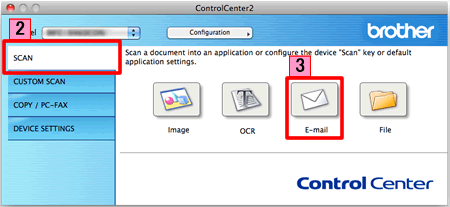MFC-J6910DW
FAQ et Diagnostic
Numériser un document et l'envoyer comme pièces jointe dans un e-mail (Pour Macintosh)
Vous pouvez numériser un document pour l'insérer directement dans votre application par défaut d'e-mail à l'aide du ControlCenter2. Vous pouvez ainsi envoyer les données numérisées en tant que pièces jointes.
NOTE: Les illustrations ci-dessous proviennent d'un produit et d'un système d'exploitation représentatif et peuvent varier de votre propre produit et système d'exploitation.
Chargez le document.
Cliquez l'onglet Numériser . Si vous voulez modifier les paramètres de numérisation, cliquez ici pour apprendre comment modifier les paramètres de numérisation .
Cliquez sur E-mail . Votre application e-mail s'ouvrira et les données numérisées seront attachées à un nouveau e-mail.
Si vous n'avez pas obtenu de réponse satisfaisante à votre question, avez-vous vérifié d'autres FAQ?
Avez-vous consulté les manuels?
Pour toute assistance supplémentaire, contactez le service clientèle de Brother:
Modèles apparentés DCP-7055, DCP-7055W, DCP-7060D, DCP-7065DN, DCP-7070DW, DCP-9055CDN, DCP-9270CDN, DCP-J140W, DCP-J525W, DCP-J725DW, DCP-J925DW, MFC-7360N, MFC-7460DN, MFC-7860DW, MFC-9460CDN, MFC-9465CDN, MFC-9970CDW, MFC-J430W, MFC-J5910DW, MFC-J625DW, MFC-J6510DW, MFC-J6710DW, MFC-J6910DW, MFC-J825DW
Commentaires sur le contenu
Merci d'indiquer vos commentaires ci-dessous. Ils nous aideront à améliorer notre support.
Messages d'erreur Entraînement du papier / bourrage papier Impression Numérisation Copie Téléphone Fax Mobile Autres Fonctions avancées (pour les administrateurs) Linux Installation du produit Pilote / logiciel Paramètres réseau Consommables / papier / accessoires Nettoyage Caractéristiques Informations de support des systèmes d'exploitation FAQ vidéo
Imprimante Scanner / Scan Key Tool PC-FAX / Modem-Fax amélioration de la sécurité Message d'erreur sur l'écran de l'appareil Message d'erreur de Status Monitor Message d'erreur sur l'ordinateur Message d'erreur sur l'appareil mobile Bourrage papier Problème d'entraînement du papier Chargement et gestion du papier Impression impossible (par le réseau) Impression impossible (par interface USB / parallèle) Impression impossible (par un appareil mobile) Problème de qualité d'impression Problème d'impression directe Problème général d'impression Impression à partir d'un ordinateur (Windows) Impression à partir d'un ordinateur (Macintosh) Impression à partir d'un appareil mobile Impression directe à partir de l'appareil Paramètres d'impression / gestion Conseils pour l'impression Numérisation impossible (par le réseau) Numérisation impossible (par interface USB / parallèle) Numérisation impossible (par un appareil mobile) Problème de qualité de numérisation Problème général de numérisation Numérisation à partir de l'appareil Numérisation à partir d'un appareil mobile Numérisation à partir d'un ordinateur (Windows) Numérisation à partir d'un ordinateur (Macintosh) Paramètres de numérisation / gestion Conseils pour la numérisation Copie impossible Problème de qualité de copie Problème général de copie Opération de copie Paramètres de copie / gestion Problème de téléphone Utilisation du téléphone Réglages du téléphone Réseau avancé Problème de paramètres sur réseau câblé Problème de paramètres sur réseau sans fil Paramètres de réseau câblé Paramètres de réseau sans fil Conseils pour les paramètres réseau Envoi de fax impossible Réception de fax impossible Problème de qualité de fax Problème général de fax Opération d'envoi de fax Opération de réception de fax Opération d'envoi de fax à partir d'un ordinateur (PC-Fax) Opération de réception de fax avec un ordinateur (PC-Fax) Paramètres de fax / gestion Conseils pour les fax Problème lié à un appareil iOS Brother iPrint&Scan / Mobile Connect (iOS) AirPrint (iOS) Problème lié à un appareil Android™ Brother iPrint&Scan / Mobile Connect (Android™) Brother Image Viewer (appareil Android™) Problème lié à un appareil Windows Phone Brother iPrint&Scan (appareil Windows Phone) Problème lié à l'appareil Installation / paramètres de l'appareil Gestion du papier Installation des pilotes et des logiciels Mise à jour des pilotes et des logiciels Désinstallation des pilotes et des logiciels Paramètres des pilotes et des logiciels Conseils sur les pilotes et les logiciels Consommables Papier Nettoyage Caractéristiques du produit Caractéristiques du papier Support Windows Support Macintosh Didacticiel vidéo